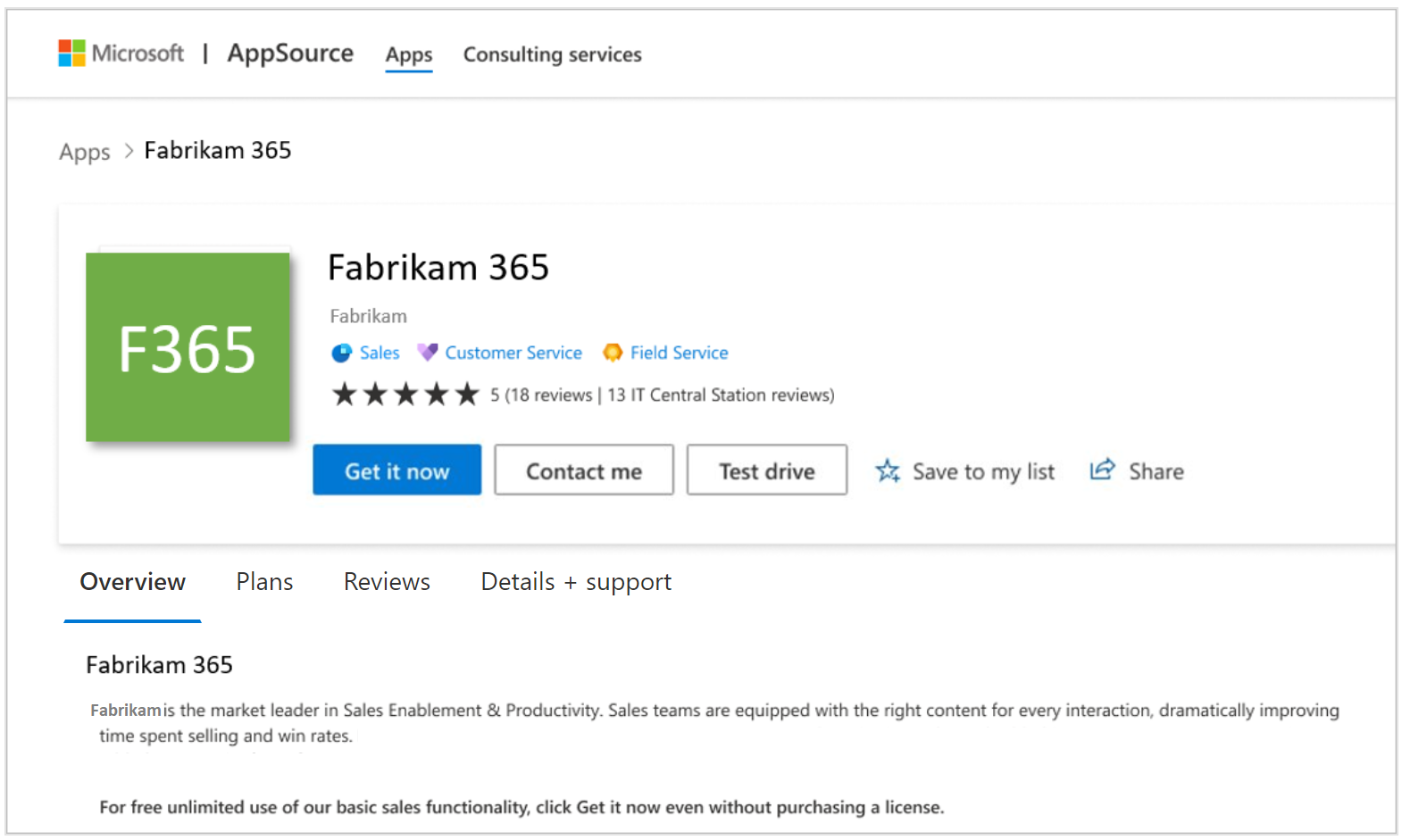ISV-App-Lizenzverwaltung für Dynamics 365-Apps in Dataverse und Power Apps
Gilt für den folgenden Angebotstyp:
- Dynamics 365-Apps in Dataverse und Power Apps
Die ISV-App-Lizenzverwaltung ermöglicht es unabhängigen Softwareherstellern (Independent Software Vendors, ISVs), die Lösungen mithilfe der Dynamics 365-Produktsuite erstellen, Lizenzen für ihre Lösungen mithilfe von durch Microsoft bereitgestellten Systemen zu verwalten und diese durchzusetzen. Durch die Einführung der Lizenzverwaltung können ISVs:
- Ermöglichen Sie es Ihren Kunden, die Lizenzen der ISV-Produkte mithilfe vertrauter Tools zuzuweisen bzw. deren Zuweisung aufzuheben. Ein Beispiel für ein solches Tool wäre etwa Microsoft 365 Admin Center, das Kunden für die Verwaltung von Office- und Dynamics-Lizenzen verwenden.
- Lassen Sie ISV-Produktlizenzen zur Laufzeit von Power Platform erzwingen, um sicherzustellen, dass nur lizenzierte Benutzer auf Ihre Lösung zugreifen können
- Sparen Sie sich den Aufwand für das Erstellen und Pflegen eines eigenen Systems für die Lizenzverwaltung und -erzwingung.
Die ISV-App-Lizenzverwaltung unterstützt derzeit Folgendes:
- Ein benanntes Benutzerlizenzmodell. Jede Lizenz muss einem Microsoft Entra-Benutzer oder einer Microsoft Entra-Sicherheitsgruppe zugewiesen werden.
- Erzwingung für modellgesteuerte Apps.
Voraussetzungen
Um Ihre ISV-App-Lizenzen zu verwalten, müssen Sie die folgenden Voraussetzungen erfüllen.
- Verfügen Sie über ein gültiges Microsoft AI Cloud Partner Program-Konto.
- Sie müssen für das Programm „Kommerzieller Marketplace“ registriert sein. Weitere Informationen finden Sie unter Erstellen eines Kontos im kommerziellen Marketplace in Partner Center.
- Sie müssen für ISV Connect Program registriert sein. Weitere Informationen finden Sie im Onboardingleitfaden für Microsoft Business Applications ISV Connect Program.
- Ihr Entwicklerteam verfügt über die Entwicklungsumgebungen und Tools, die zum Erstellen von Dataverse-Lösungen erforderlich sind. Ihre Dataverse-Lösung muss modellgesteuerte Anwendungen enthalten. (Dies sind derzeit die einzigen Typen von Lösungskomponenten, die über die Lizenzverwaltungsfunktion unterstützt werden.)
Übergeordneter Prozess
Der Prozess variiert je nachdem, ob Microsoft Transaktionen im Auftrag (auch als transaktionsfähiges Angebot bezeichnet) hosten oder sie nur das Angebot über den Marketplace auflisten und Transaktionen unabhängig hosten.
Diese Schritte veranschaulichen den allgemeinen Prozess zur Verwaltung von ISV-App-Lizenzen:
Schritt 1: Erstellen eines Angebots
| Transaktionsfähiges Angebote | Nur lizenzierbare Angebote |
|---|---|
| Der ISV erstellt ein Angebot im Partner Center und entscheidet sich für Transaktionen über das Microsoft-Commerce-System und ermöglicht Es Microsoft, die Lizenzen dieser Add-Ons zu verwalten. Der ISV definiert außerdem mindestens einen Plan und konfiguriert Preisinformationen und Verfügbarkeit. Der ISV kann optional einen privaten Plan definieren, den nur bestimmte Kunden auf Microsoft AppSource anzeigen und kaufen können. | Der ISV erstellt ein Angebot in Partner Center und entscheidet sich für dieses Angebot für die Verwaltung von Lizenzen über Microsoft. Dazu gehört auch das Definieren von mindestens einem Lizenzplan für das Angebot. |
Schritt 2: Hinzufügen von Lizenzmetadaten zum Lösungspaket
Der ISV erstellt ein Lösungspaket für das Angebot, das Lizenzplaninformationen als Metadaten enthält, und lädt es in Partner Center hoch, um es in Microsoft AppSource zu veröffentlichen. Weitere Informationen finden Sie unter Hinzufügen von Lizenzmetadaten zu Ihrer Lösung.
Schritt 3: Kauf eines Abonnements für ISV-Produkte
| Transaktionsfähiges Angebote | Nur lizenzierbare Angebote |
|---|---|
| Kunden entdecken das ISV-Angebot in AppSource, erwerben ein Abonnement für das Angebot von AppSource und erhalten Lizenzen für die ISV-App. | - Kunden entdecken das Angebot des ISV in AppSource oder direkt auf der Website des ISV. Die Kunden erwerben die Lizenzen für die von ihnen gewünschten Pläne direkt beim ISV. - Der ISV registriert den Kauf bei Microsoft in Partner Center. Im Rahmen der Registrierung des Geschäftsabschlusses gibt der ISV den Typ und die Menge der einzelnen Lizenzierungspläne an, die vom Kunden erworben wurden. |
Schritt 4: Abonnement verwalten
| Transaktionsfähiges Angebote | Nur lizenzierbare Angebote |
|---|---|
| Kunden können Abonnements für die Apps verwalten, die sie in Microsoft 365 Admin Center erworben haben, genau wie bei jedem ihrer Microsoft Office- oder Dynamics-Abonnements. | ISVs aktivieren und verwalten Abschlüsse im Partner Center-Portal Deal Registration (Abschlussregistrierung) |
Schritt 5: Zuweisen von Lizenzen
Kunden können Lizenzen dieser Add-Ons auf Lizenzseiten unter dem Abrechnungsknoten in Microsoft 365 Admin Center zuweisen. Kunden können Lizenzen Benutzern oder Gruppen zuweisen. Dadurch können diese Benutzer die ISV-App starten. Kunden können die App auch aus Microsoft 365 Admin Center in ihre Power Platform-Umgebung installieren.
Nur lizenzierbare Angebote:
- Die Lizenzpläne werden im Microsoft 365 Admin Center angezeigt, damit sie der Kunde Benutzern oder Gruppen in seiner Organisation zuweisen kann. Der Kunde kann die Anwendung auch über das Power Platform Admin Center in seinem Mandanten installieren.
Hinweis
Kunden müssen über eine gültige Basislizenz für das Dynamics 365-Produkt verfügen, das Ihre App erweitert, um Ihre App-Lizenz zuzuweisen und zu verwenden.
Schritt 6: Power Platform führt Lizenzüberprüfungen aus
Wenn ein Benutzer innerhalb der Organisation des Kunden versucht, eine Anwendung auszuführen, überprüft Microsoft, ob der Benutzer über eine Lizenz verfügt, bevor er die Ausführung gestattet. Verfügt er nicht über eine Lizenz, wird dem Benutzer eine Meldung mit dem Hinweis angezeigt, dass er für eine Lizenz einen Administrator kontaktieren muss.
Schritt 7: Anzeigen von Berichten
ISVs können Informationen zu Folgendem anzeigen:
Bestellungen, die im Laufe der Zeit und nach Geografie erworben, verlängert oder storniert wurden.
Bereitgestellte und zugewiesene Lizenzen über einen bestimmten Zeitraum und nach Geografie.
Aktivieren der App-Lizenzverwaltung über Microsoft
Beim Erstellen eines Angebots gibt es zwei Kontrollkästchen auf der Registerkarte „Angebotseinrichtung“, mit denen die ISV-App-Lizenzverwaltung für ein Angebot aktiviert wird.
Kontrollkästchen „Enable app license management through Microsoft“ (App-Lizenzverwaltung über Microsoft aktivieren)
So funktioniert es:
- Nachdem Sie das Kontrollkästchen Enable app license management through Microsoft (App-Lizenzverwaltung über Microsoft aktivieren) aktiviert haben, können Sie Lizenzierungspläne für Ihr Angebot definieren.
- Kunden wird auf der Seite „Angebotsliste“ in AppSource die Schaltfläche Jetzt herunterladen angezeigt. Kunden können diese Schaltfläche auswählen, um sich mit Ihnen in Verbindung zu setzen und Lizenzen für die App zu erwerben.
Hinweis
Dieses Kontrollkästchen wird automatisch aktiviert, wenn Sie Ihr Angebot über Microsoft verkaufen und Microsoft Hosttransaktionen in Ihrem Auftrag haben.
Kontrollkästchen „Allow customers to install my app even if licenses are not assigned“ (Kunden die Installation meiner App erlauben, auch wenn keine Lizenzen zugewiesen sind)
Wenn Sie Ihr Angebot über den Marketplace auflisten und Transaktionen unabhängig verarbeiten möchten, nachdem Sie das erste Feld ausgewählt haben, wird das Kästchen Kunden auch dann erlauben, meine App zu installieren, wenn keine Lizenzen zugewiesen wurden angezeigt. Diese Option ist nützlich, wenn Sie eine "freemium"-Lizenzierungsstrategie verwenden, bei der Sie einige grundlegende Features Ihrer Lösung kostenlos für alle Benutzer anbieten und premium-Features berechnen möchten. Wenn Sie hingegen sicherstellen möchten, dass nur Mandanten, die derzeit Lizenzen für Ihr Produkt besitzen, sie von AppSource herunterladen können, wählen Sie diese Option nicht aus.
Hinweis
Wenn Sie diese Option auswählen, müssen Sie Ihr Lösungspaket so konfigurieren, dass keine Lizenz erforderlich ist.
So funktioniert es:
- Allen AppSource-Benutzern wird auf der Seite „Angebotsliste“ die Schaltfläche Jetzt herunterladen zusammen mit der Schaltfläche Kontakt mit mir aufnehmen angezeigt, und sie können Ihr Angebot herunterladen und installieren.
- Wenn Sie diese Option nicht auswählen, überprüft AppSource, ob der Mandant des Benutzers über mindestens eine Lizenz für Ihre Lösung verfügt, bevor die Schaltfläche "Jetzt abrufen " angezeigt wird. Wenn im Mandanten des Benutzers keine Lizenz vorhanden ist, wird nur die Schaltfläche "Kontakt" angezeigt.
Weitere Informationen zum Konfigurieren eines Angebots finden Sie unter Erstellen eines Angebots für Dynamics 365-Apps in Dataverse und Power Apps.
Seite „Angebotsliste“ in AppSource
Nach der Veröffentlichung Ihres Angebots bestimmen die von Ihnen ausgewählten Optionen, welche Schaltflächen den Benutzern angezeigt werden. Der folgende Screenshot zeigt die Seite „Angebotsliste“ in AppSource mit den Schaltflächen Jetzt herunterladen und Kontakt mit mir aufnehmen: